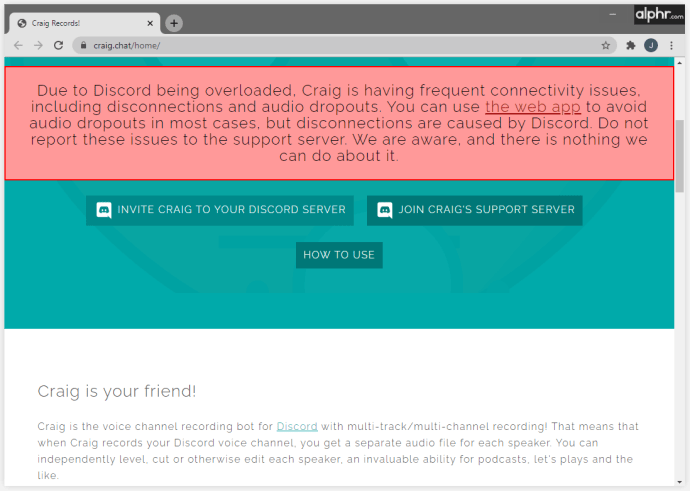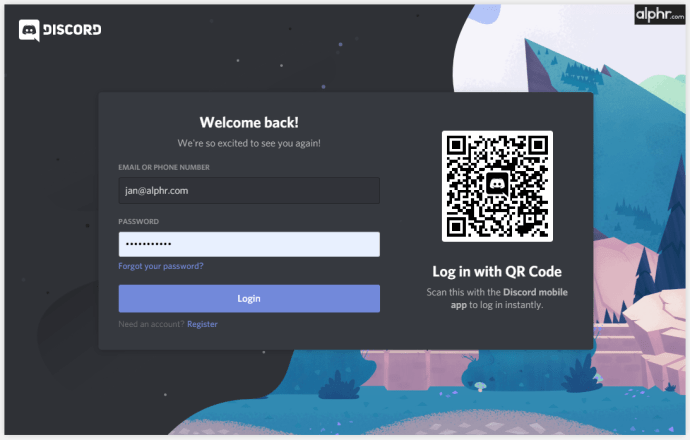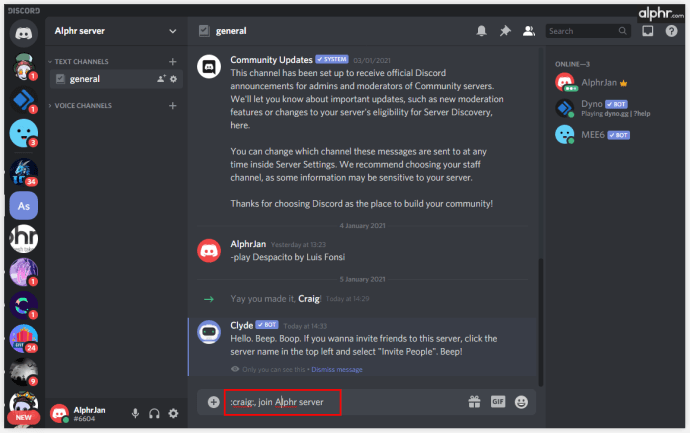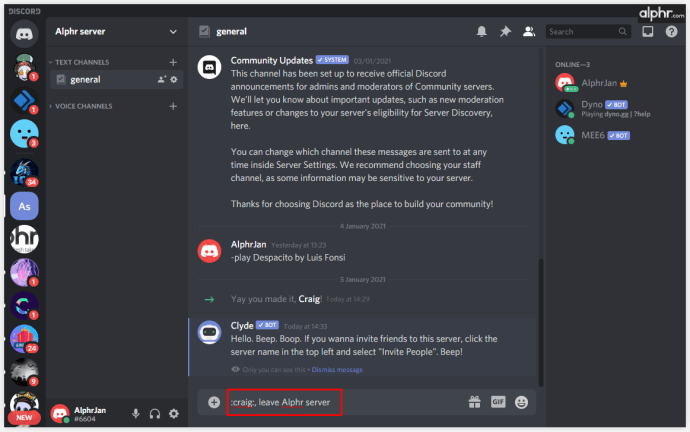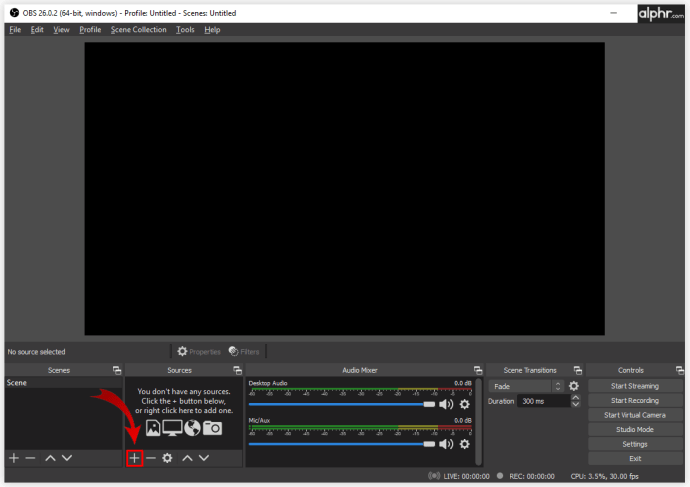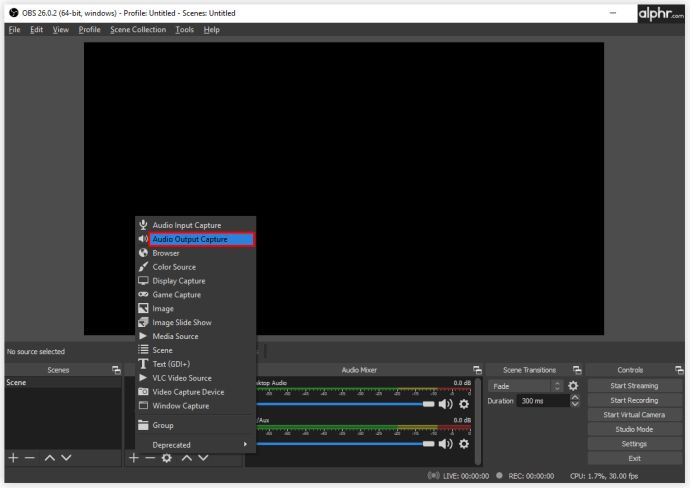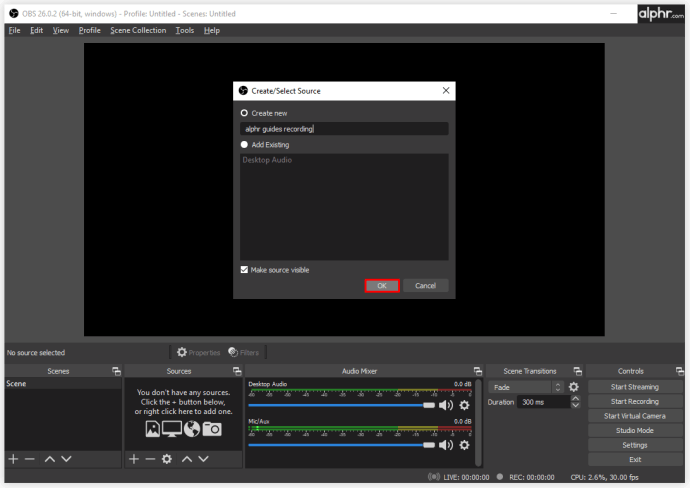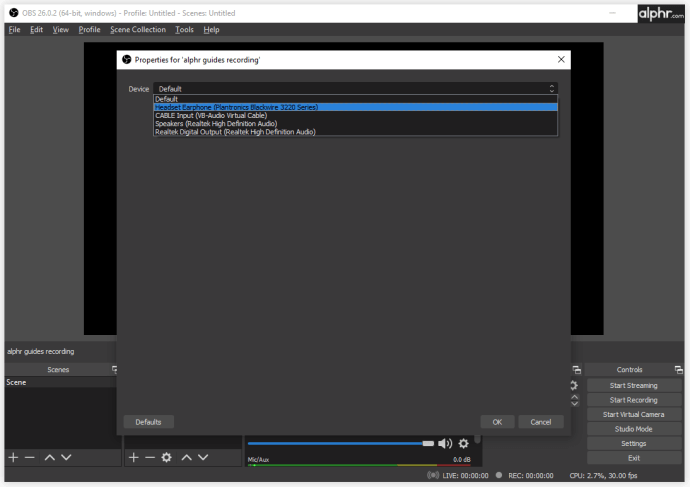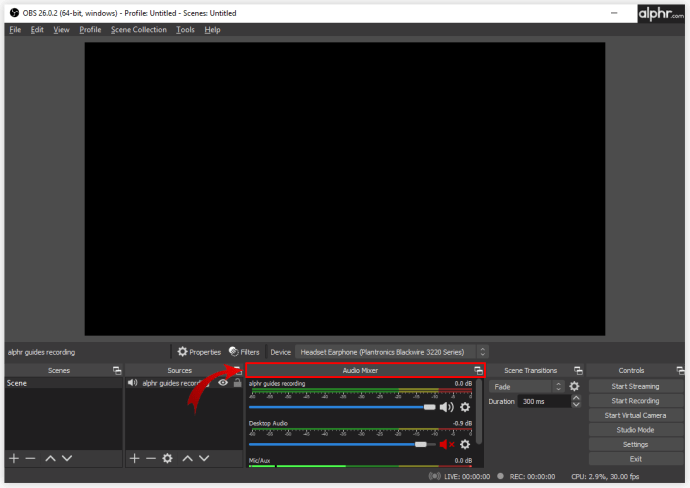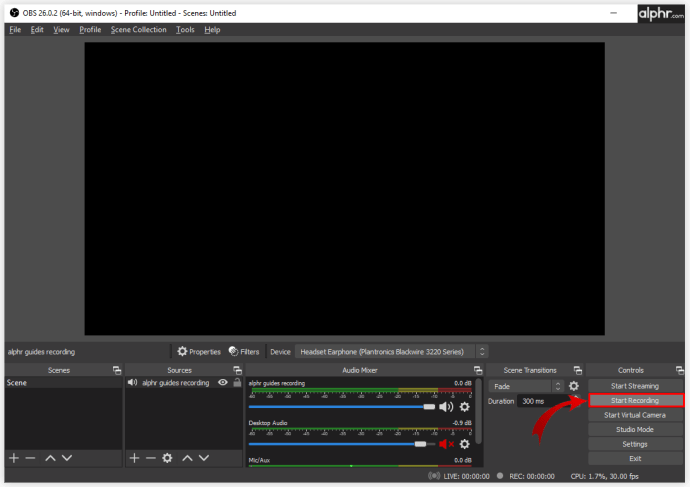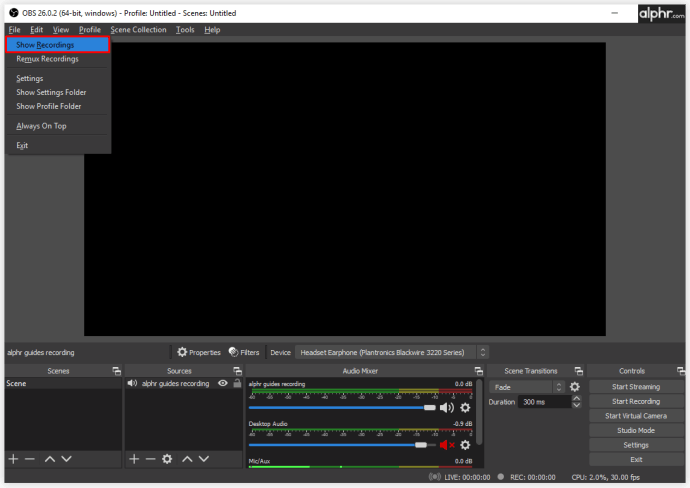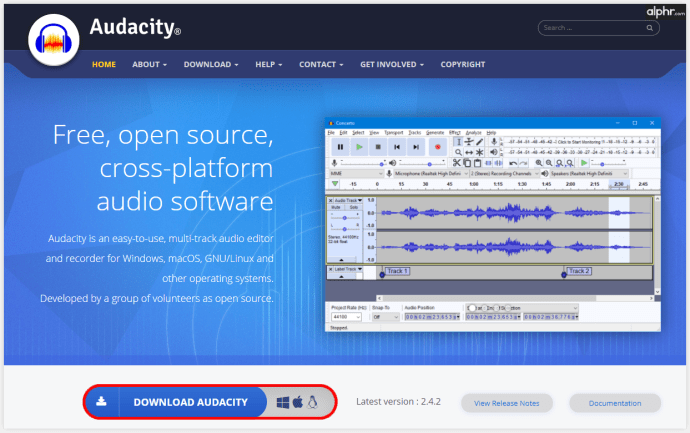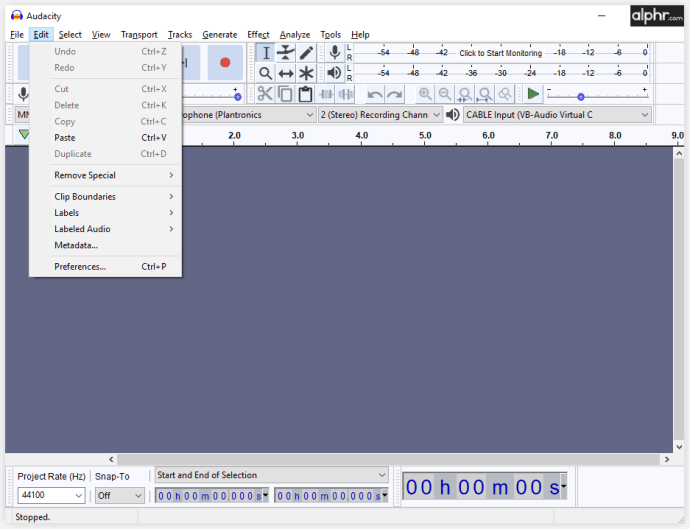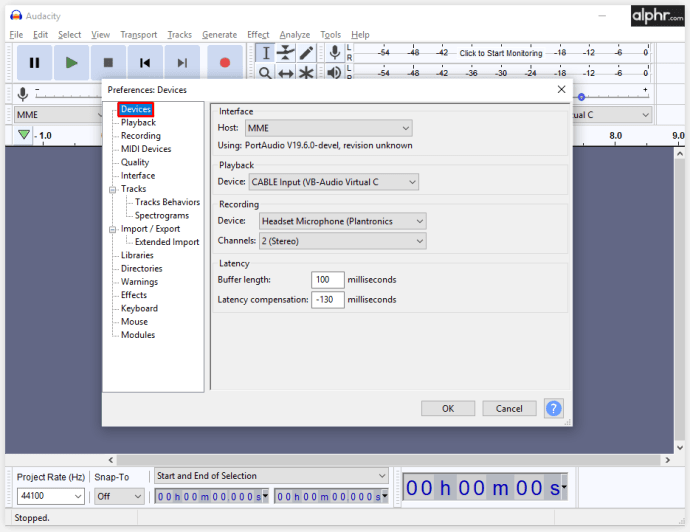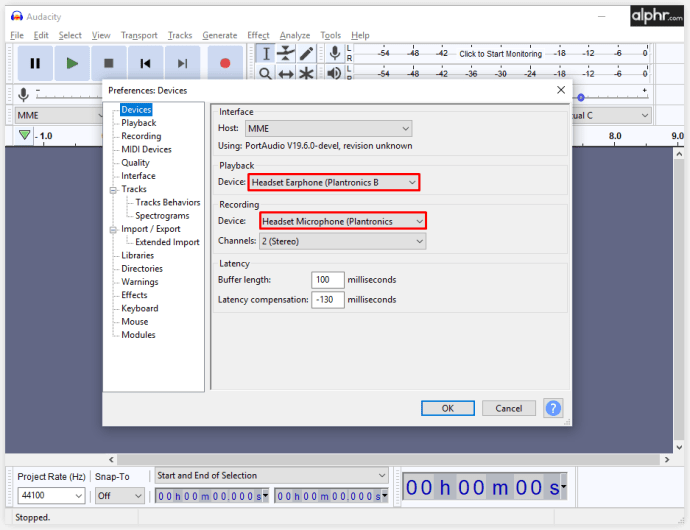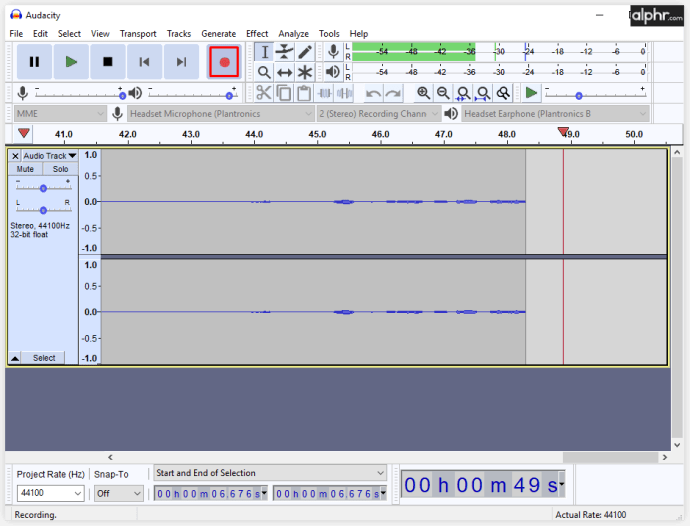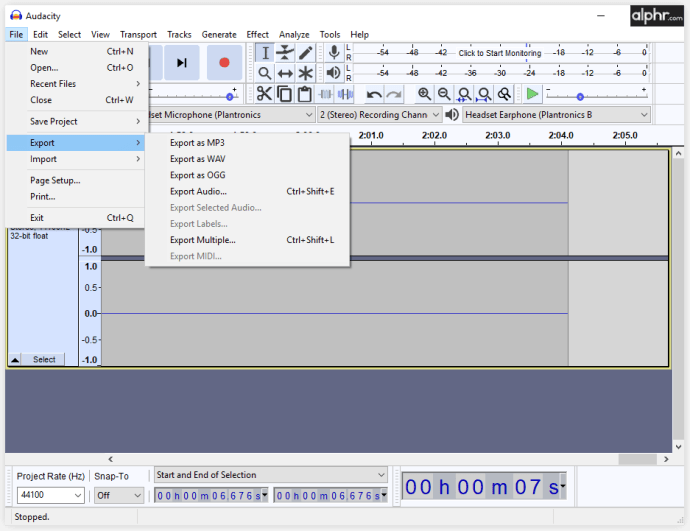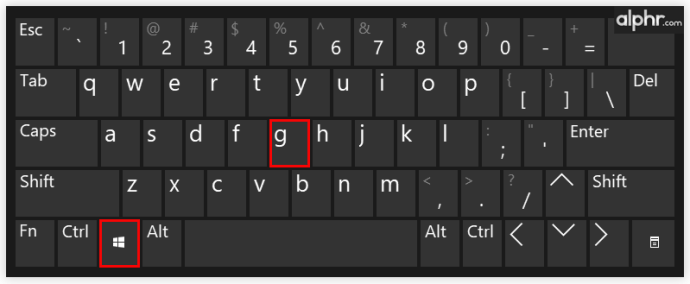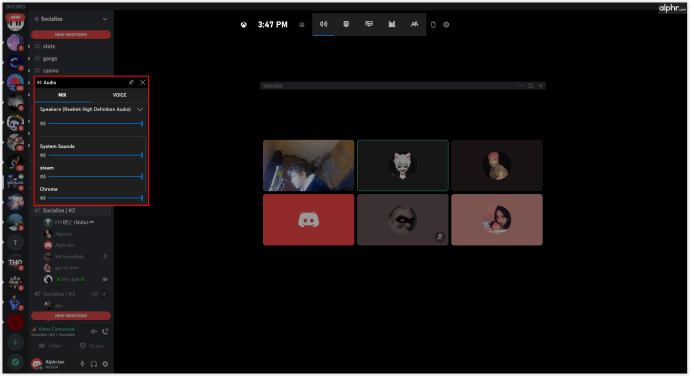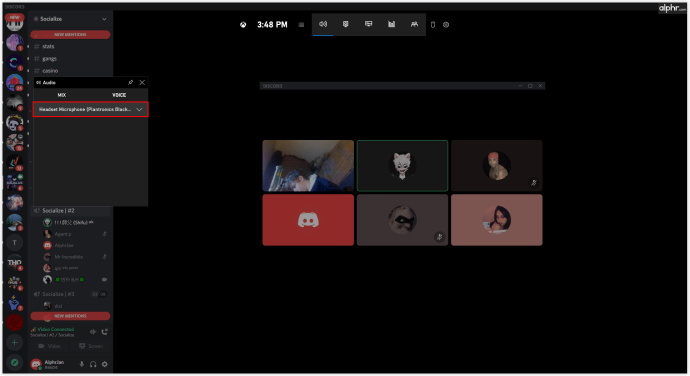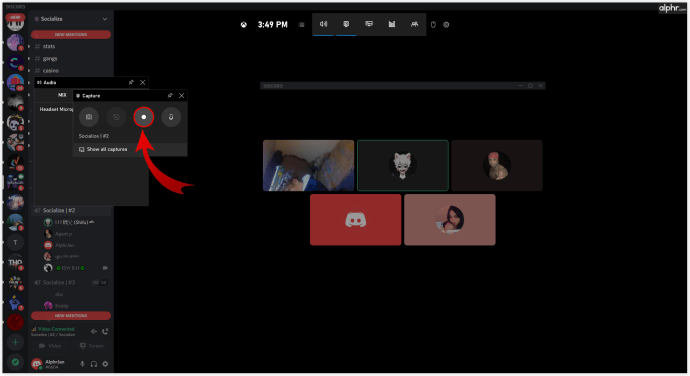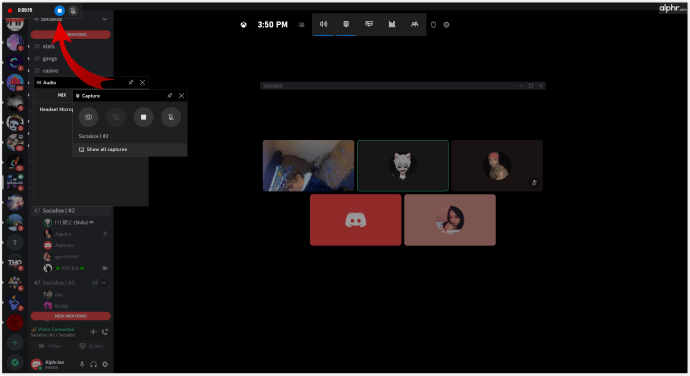డిస్కార్డ్ చాలా సంవత్సరాలుగా చాలా కమ్యూనిటీలకు ఇష్టమైన వర్చువల్ మీట్-అప్ ప్లాట్ఫామ్. వాస్తవానికి గేమర్స్ ప్రత్యేకంగా ఉపయోగించారు, ఈ స్థలంలో చాలా ప్రోత్సాహకాలు ఉన్నాయి, ఇవి మీరు ఇష్టపడే విషయాలను ఇష్టపడే వ్యక్తులతో చాట్ మరియు అభిప్రాయ మార్పిడి కోసం పరిపూర్ణంగా ఉంటాయి.
డిస్కార్డ్ వినియోగదారులు ఇష్టపడే లక్షణాలలో ఒకటి మీ వాయిస్ చాట్లను రికార్డ్ చేయగల సామర్థ్యం, ఇది మీరు అక్కడ చాలా ప్లాట్ఫామ్లలో చేయగలిగేది కాదు. మీరు ఇంతకు ముందు ప్రయత్నించకపోతే, ఆడియోను ఎలా రికార్డ్ చేయాలో మీకు ఖచ్చితంగా తెలియకపోవచ్చు. దాని గురించి మరింత తెలుసుకోవడానికి, క్రింద ఉన్న మా నడకను చదవండి.
IOS పరికరాల్లో డిస్కార్డ్ ఆడియోను ఎలా రికార్డ్ చేయాలి
అసమ్మతిని ప్రాప్యత చేయడానికి మీరు ఐఫోన్ లేదా ఐప్యాడ్ను ఉపయోగిస్తుంటే, మీ అంతర్నిర్మిత రికార్డింగ్ లక్షణం ఈ ప్లాట్ఫారమ్తో పనిచేయకపోవచ్చు. చింతించకండి, క్రెయిగ్ అనే డిస్కార్డ్ యొక్క రికార్డింగ్ బాట్ ఉపయోగించి ఆడియోను రికార్డ్ చేయడానికి మార్గాలు ఉన్నాయి.
క్రెయిగ్ అందించే ఉత్తమ లక్షణాలలో ఒకటి ఒకేసారి బహుళ స్పీకర్లను రికార్డ్ చేయడానికి మిమ్మల్ని అనుమతిస్తుంది మరియు ఫైళ్ళను విడిగా సేవ్ చేస్తుంది. ఆ విధంగా, మీరు ఫైల్లను మాన్యువల్గా కత్తిరించడానికి మరియు సవరించడానికి సమయాన్ని వృథా చేయనవసరం లేదు, కానీ మీకు అవసరమైతే మీకు ఇంకా ఎడిటింగ్ ఎంపిక ఉంటుంది.
ఇది క్రెయిగ్ను పాడ్కాస్ట్ల కోసం మరియు ఇతర ప్రయోజనాల కోసం ఉత్తమ ఎంపికలలో ఒకటిగా చేస్తుంది. అయితే, మీరు రికార్డింగ్ ప్రారంభించడానికి ముందు, చేర్చబడిన అన్ని పార్టీలు అవి రికార్డ్ చేయబడుతున్నాయని తెలుసుకోండి. కొన్ని రాష్ట్రాల్లో, ఒకరికి తెలియకుండానే వాటిని రికార్డ్ చేయడం చట్టవిరుద్ధం.
క్రెయిగ్ను ఎలా ఉపయోగించాలో ఇక్కడ ఉంది.
- మీరు మొదట డిస్కార్డ్ సర్వర్ని సృష్టించాలి. మీరు అలా చేసిన తర్వాత, నావిగేట్ చేయండి క్రెయిగ్ బాట్ అధికారిక వెబ్సైట్ మరియు మీ డిస్కార్డ్ సర్వర్ ఎంపికకు ఆహ్వానించండి క్రెయిగ్ నొక్కండి.
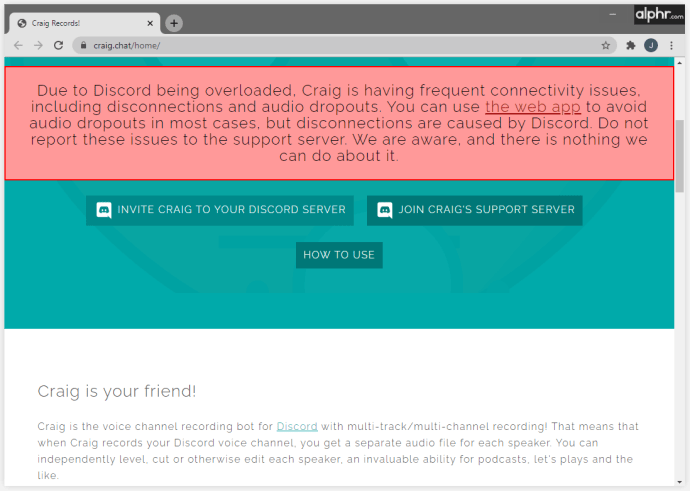
- బోట్ ఉపయోగించడానికి లాగిన్ అవ్వండి.
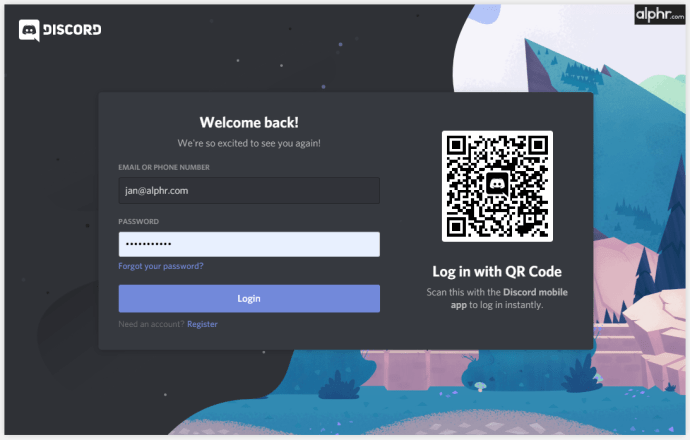
- కింది ఆదేశాన్ని నమోదు చేయడం ద్వారా మీరు సృష్టించిన సర్వర్కు దీన్ని ఆహ్వానించండి: craig:, చేరండి (మీ సర్వర్ పేరు) . ఇది కావలసిన వాయిస్ చాట్ను రికార్డ్ చేయడం ప్రారంభిస్తుంది.
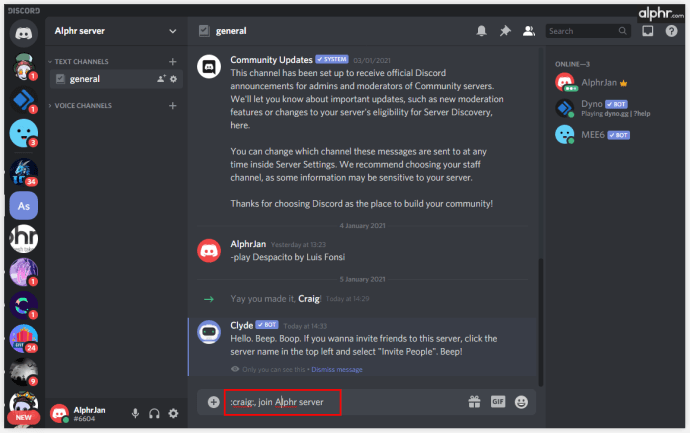
- మీరు రికార్డింగ్ పూర్తి చేసినప్పుడు, ఆదేశాన్ని నమోదు చేయండి: craig:, వదిలి (మీ సర్వర్ పేరు) . అది రికార్డింగ్ను పూర్తి చేస్తుంది మరియు ఆడియో ఫైల్ను నొక్కడానికి మరియు డౌన్లోడ్ చేయడానికి మీకు లింక్ వస్తుంది.
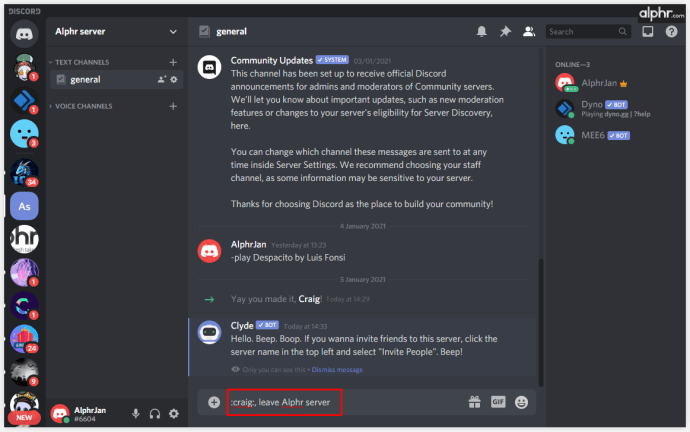
- AAC లేదా FLAC ని ఎంచుకోండి, మరియు ఫైల్ నేరుగా మీ ఐఫోన్లో సేవ్ చేయబడుతుంది, అక్కడ మీరు దాన్ని సవరించవచ్చు.
Android లో డిస్కార్డ్ ఆడియోను ఎలా రికార్డ్ చేయాలి
మునుపటి విభాగంలో వివరించిన క్రెయిగ్ బోట్ ఆండ్రాయిడ్ ఫోన్లలో కూడా పనిచేస్తుంది. తీసుకోవలసిన దశలు iOS పరికరాల్లో మాదిరిగానే ఉంటాయి.
మేము చెప్పినట్లుగా, మీరు క్రెయిగ్ను సర్వర్ను సృష్టించినట్లయితే మాత్రమే ఉపయోగించగలరు.
కాబట్టి, మీరు కేవలం సభ్యుడైన సర్వర్లో ఆడియోను రికార్డ్ చేయగలరా? అదృష్టవశాత్తు, అవును. జనాదరణ పొందిన కామ్టాసియా వంటి ఆడియోను రికార్డ్ చేయడానికి మిమ్మల్ని అనుమతించే గూగుల్ ప్లే స్టోర్ నుండి డౌన్లోడ్ చేయడానికి వివిధ అనువర్తనాలు ఉన్నాయి. ట్యుటోరియల్స్ రికార్డ్ చేయడానికి కూడా ఇది అద్భుతమైనది. మీకు ధ్వని మాత్రమే అవసరమైతే రికార్డింగ్ పూర్తయినప్పుడు మీరు ఆడియోను వీడియో నుండి వేరు చేయాలి.
వారికి తెలియకుండా స్నాప్ స్టోరీని స్క్రీన్ షాట్ ఎలా
కంప్యూటర్లో డిస్కార్డ్ ఆడియోను ఎలా రికార్డ్ చేయాలి
మీరు మీ కంప్యూటర్లో రికార్డింగ్ కోసం క్రెయిగ్ బాట్ను కూడా ఉపయోగించవచ్చు. ఈ సందర్భంలో, మీరు .wmv ఆకృతిలో ఫైల్ను (లేదా ఫైల్లను) సేవ్ చేయవచ్చు.
విండోస్ లేదా మాక్ కంప్యూటర్లతో పిసిలలో డిస్కార్డ్లో ఆడియోను రికార్డ్ చేయడానికి ఇతర పద్ధతులు ఉన్నాయి; మీరు సర్వర్ యజమాని కాకపోతే, మీరు క్రెయిగ్ను ఉపయోగించలేరు.
OBS తో డిస్కార్డ్ ఆడియోను ఎలా రికార్డ్ చేయాలి
కంప్యూటర్లలో డిస్కార్డ్ నుండి ఆడియోను రికార్డ్ చేయడానికి అత్యంత విస్తృతమైన సాధనాల్లో ఒకటి OBS రికార్డర్. ఇది ఉచితం, కానీ మీరు వెబ్సైట్కు విరాళం ఇవ్వవచ్చు, తద్వారా వారు ఉచిత డౌన్లోడ్ను అనుమతించగలరు. ఈ సాధనానికి అంకితమైన డిస్కార్డ్లో సర్వర్ కూడా ఉంది, కాబట్టి మీరు దానిలో చేరవచ్చు మరియు మీరు సాధనం గురించి తెలుసుకోవాలనుకునే ఏదైనా అడగవచ్చు.
OBS మీకు స్క్రీన్ రికార్డింగ్ను కూడా అనుమతిస్తుంది, కాబట్టి మీరు సృష్టించాల్సిన దాన్ని బట్టి సాధనాన్ని సెటప్ చేయవచ్చు.
OBS తో రికార్డ్ చేయడానికి, ఈ క్రింది వాటిని చేయండి:
- సాఫ్ట్వేర్ను తెరిచి, సోర్సెస్లో విండో దిగువన ఉన్న + చిహ్నంపై క్లిక్ చేయండి.
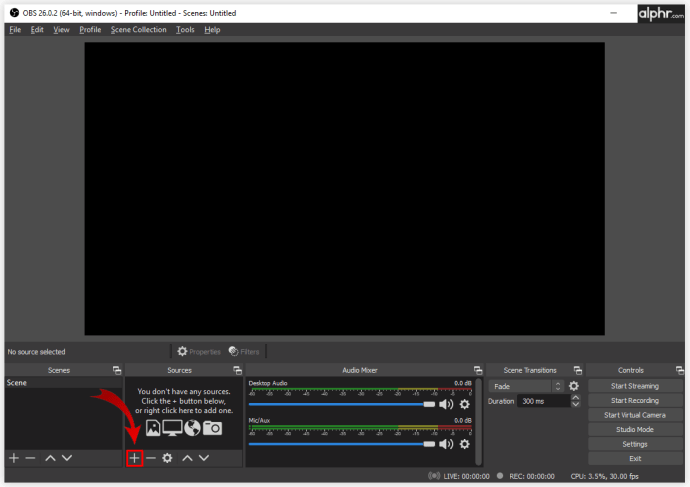
- మీరు తెరపై క్రొత్త మెనుని చూస్తారు, ఇక్కడ మీరు ఆడియో అవుట్పుట్ క్యాప్చర్పై క్లిక్ చేయాలి.
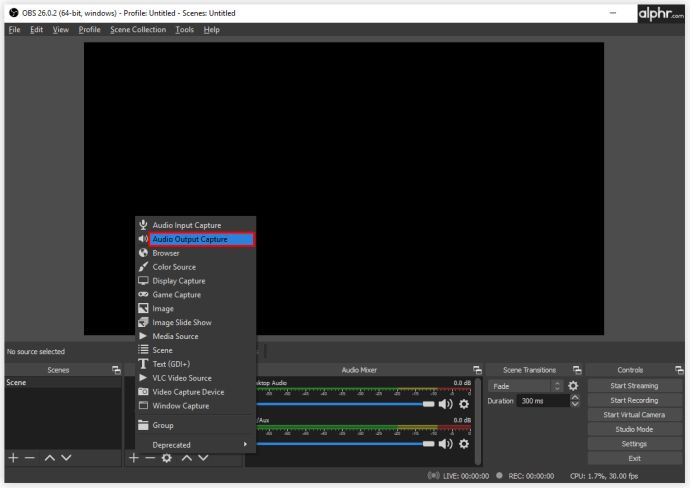
- క్రొత్త విండోలో, డెస్క్టాప్ ఆడియో సోర్స్కు పేరు పెట్టండి మరియు మీ ఎంపికను సేవ్ చేయడానికి దిగువన ఉన్న OK పై క్లిక్ చేయండి.
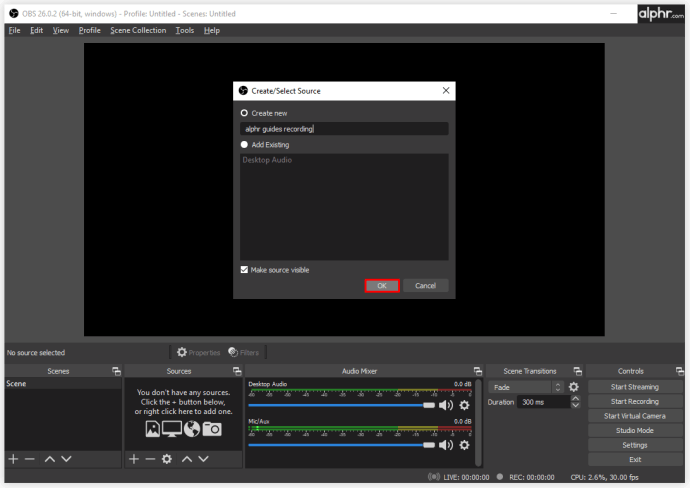
- మీరు ప్రాపర్టీస్లో ఇయర్ఫోన్లు లేదా స్పీకర్లను ఉపయోగిస్తున్నారా అని ఎంచుకోండి. మీరు డ్రాప్-డౌన్ మెనులో ఎంపికలను కనుగొంటారు, కాబట్టి మీరు ఒక అవుట్పుట్ పరికరాన్ని ఎంచుకున్న తర్వాత, సేవ్ చేయడానికి సరే ఎంచుకోండి.
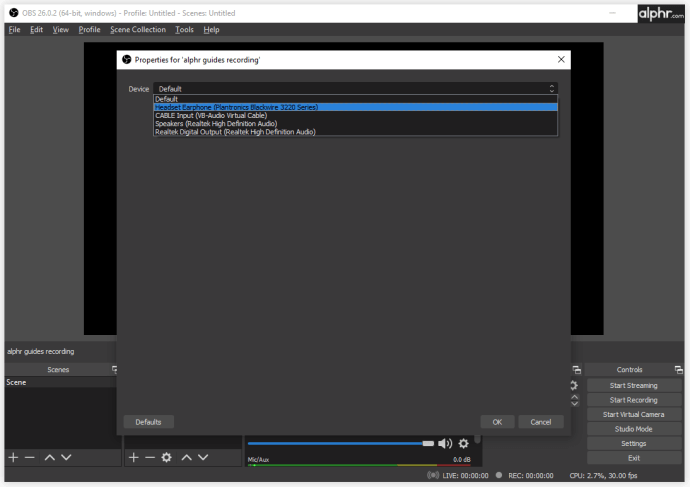
- ఇది తప్పనిసరి కాదు, కానీ ప్రతిదీ పని చేస్తుందని నిర్ధారించుకోవడానికి మీరు రికార్డింగ్ ప్రారంభించే ముందు సాధనాన్ని పరీక్షించమని సిఫార్సు చేయబడింది. ఆడియో మిక్సర్ కింద, మీరు ఆడియో స్లైడర్లను చూస్తారు. OBS ఆడియోను ఎంచుకుంటే అవి కదలాలి. ఉదాహరణకు, మీరు పరీక్షను అమలు చేయడానికి మీ కంప్యూటర్లో సంగీతాన్ని ప్లే చేయవచ్చు. ఈ దశలో, మీరు రికార్డింగ్ వాల్యూమ్ను కూడా సర్దుబాటు చేయవచ్చు.
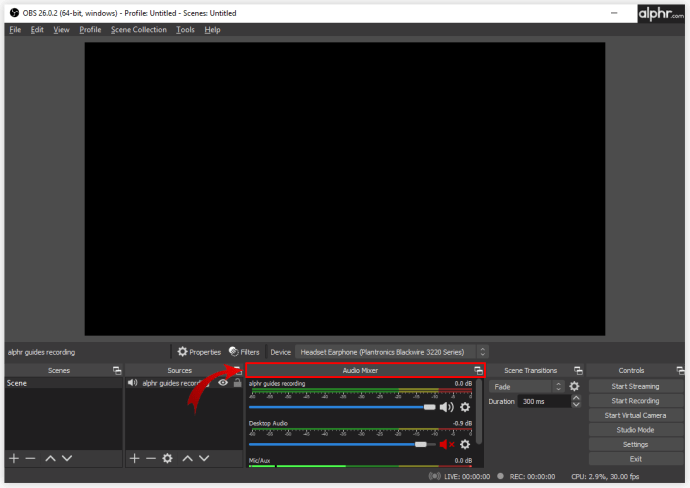
- ఇప్పుడు మీరు మీ ఆడియోను రికార్డ్ చేయడానికి సిద్ధంగా ఉన్నారు, కాబట్టి దిగువ కుడి మూలలోని నియంత్రణలకు నావిగేట్ చేయండి మరియు ప్రారంభ రికార్డింగ్ ఎంచుకోండి. మీరు ఇక్కడ సెట్టింగులను కూడా కనుగొంటారు, కాబట్టి మీ రికార్డింగ్లను సేవ్ చేయడానికి మరొక ఫైల్ ఫార్మాట్ను ఎంచుకోవడానికి మీరు దాన్ని క్లిక్ చేయవచ్చు.
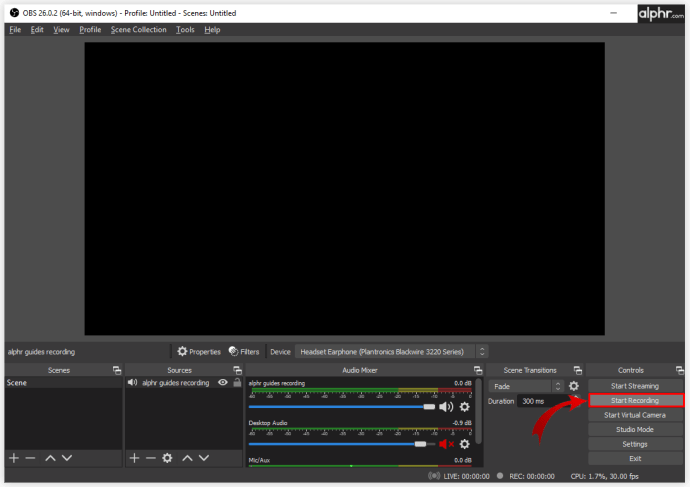
- మీరు పూర్తి చేసినప్పుడు, స్క్రీన్ ఎగువన ఉన్న ఫైల్కు వెళ్లి, మీరు రికార్డ్ చేసిన అన్ని ఫైల్లను ప్రాప్యత చేయడానికి రికార్డింగ్లను చూపించు క్లిక్ చేయండి. అవి సాధారణంగా ఆడియోతో మాత్రమే ఖాళీ వీడియో ఫైల్లుగా ఉంటాయి మరియు ఫైల్ పేరులో ఉన్న సమయం మరియు తేదీ ద్వారా మీరు వాటిని గుర్తిస్తారు.
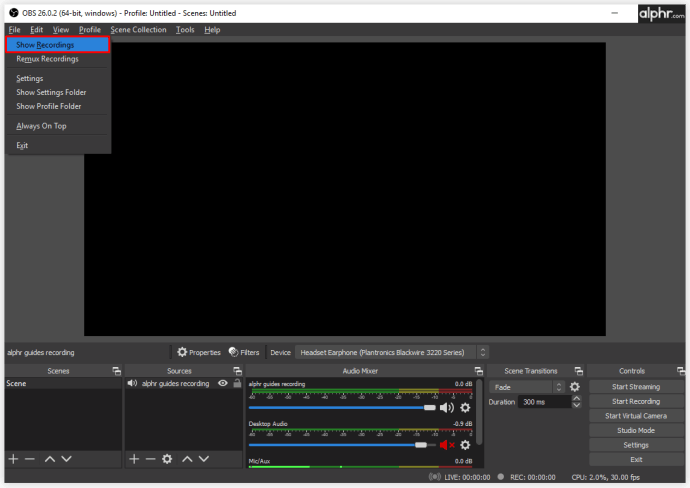
ఆడాసిటీతో డిస్కార్డ్ ఆడియోను ఎలా రికార్డ్ చేయాలి
ఆడాసిటీ డిస్కోర్డ్ ఆడియో రికార్డింగ్ కోసం మరొక ఉచిత సాధనం. మీరు దీన్ని మాకోస్, విండోస్ మరియు లైనక్స్తో సహా వివిధ ఆపరేటింగ్ సిస్టమ్లతో ఉపయోగించవచ్చు. ఫైల్ ఫార్మాట్ల పరంగా ఇది చాలా బహుముఖమైనది మరియు అనేక అవుట్పుట్ల నుండి రికార్డ్ చేయగల సామర్థ్యం.
అయితే, ఒక సమయంలో ఒక వ్యక్తిని మాత్రమే రికార్డ్ చేయవచ్చని గుర్తుంచుకోండి. బహుళ స్పీకర్లను రికార్డ్ చేయడానికి ఇది తగినది కాదు. అయినప్పటికీ, మీరు మాత్రమే మాట్లాడే చోట పోడ్కాస్ట్ను రికార్డ్ చేయడానికి ఆచరణాత్మక సాధనం కావాలంటే, మీరు ఆడాసిటీతో తప్పు పట్టలేరు. ఆడాసిటీని ఉపయోగించి ఎలా రికార్డ్ చేయాలో ఇక్కడ ఉంది.
- సాఫ్ట్వేర్ను మీ కంప్యూటర్కు డౌన్లోడ్ చేసి ఇన్స్టాల్ చేయండి.
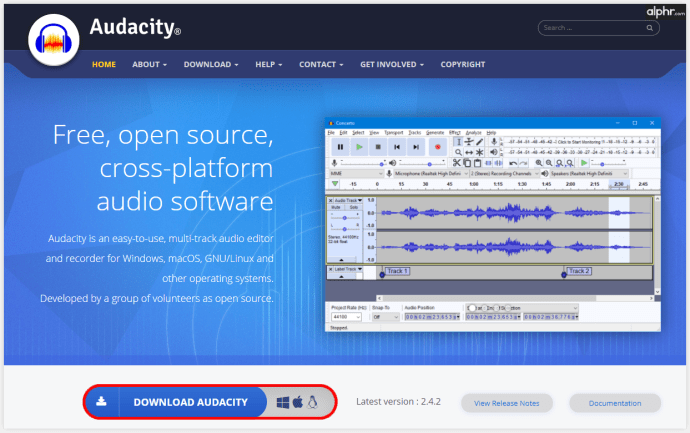
- ఆడాసిటీని ప్రారంభించండి మరియు ప్రధాన విండో తెరిచినప్పుడు, సవరించు క్లిక్ చేయండి.
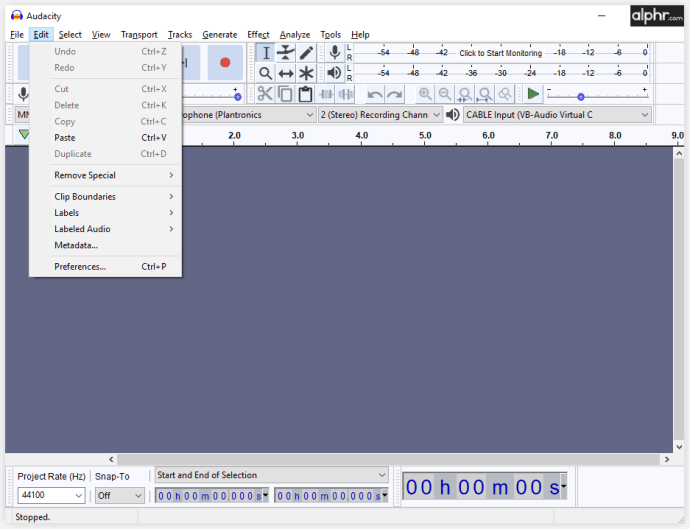
- ప్రాధాన్యతను ఎంచుకోండి మరియు పరికరాలను ఎంచుకోండి.
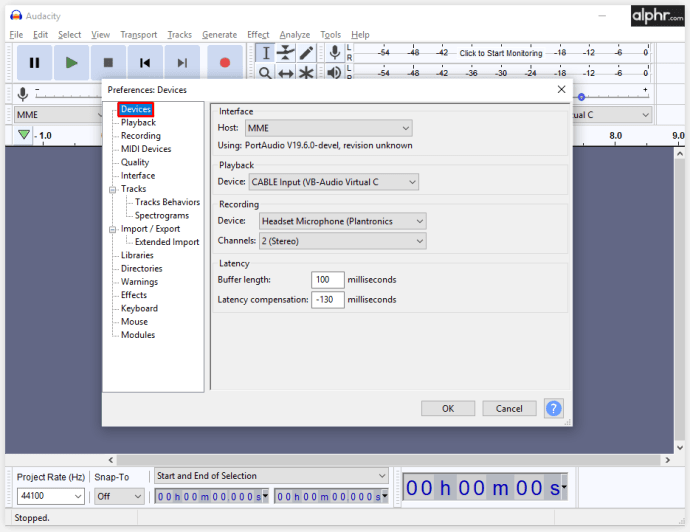
- ఈ మెను నుండి, మీ మైక్రోఫోన్ను రికార్డింగ్ పరికరంగా ఎంచుకోండి.
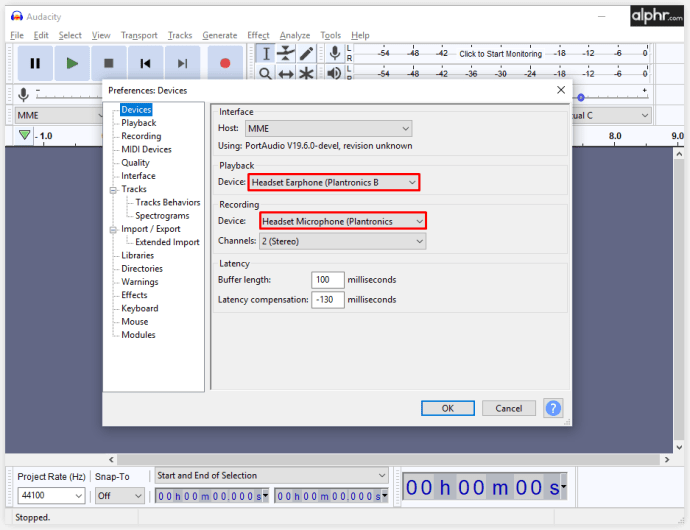
- ఇప్పుడు అసమ్మతిని తెరిచి వాయిస్ ఛానెల్లో చేరడానికి సమయం ఆసన్నమైంది. రికార్డింగ్ ప్రారంభించడానికి ఎరుపు బటన్ను ఎంచుకోండి.
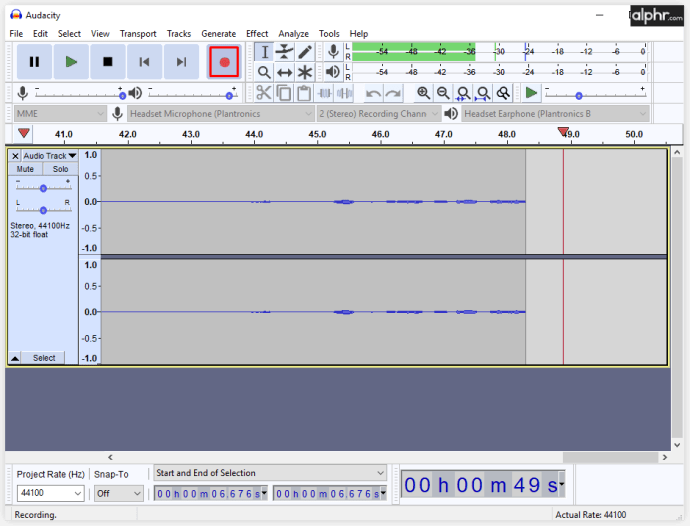
- బ్లాక్ స్క్వేర్ బటన్ రికార్డింగ్ను ఆపివేస్తుంది, ఆపై మీరు మీ ఫైల్ను నిల్వ చేయడానికి ఒక స్థానాన్ని ఎంచుకోవడానికి ఎగుమతిపై క్లిక్ చేయవచ్చు.
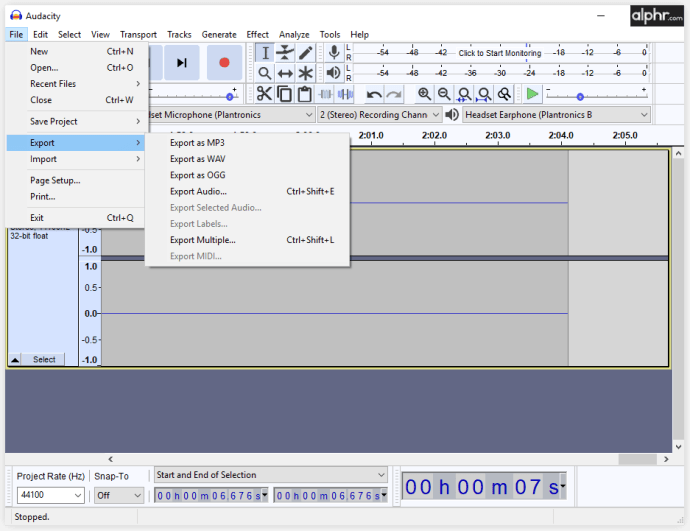
విండోస్ ఎక్స్బాక్స్ గేమ్ బార్తో డిస్కార్డ్ ఆడియోను ఎలా రికార్డ్ చేయాలి
మీ విండోస్ గేమ్ బార్ ఉపయోగించి డిస్కార్డ్ ఆడియోను కూడా రికార్డ్ చేయవచ్చని మీకు తెలుసా? మరియు ఇది చాలా సులభం. ఇక్కడ సూచనలు ఉన్నాయి.
- మీ కీబోర్డ్లో, విండోస్ కీని నొక్కండి, ఆపై జి. గేమ్ బార్ తెరుచుకుంటుంది మరియు మీరు తెరపై అన్ని ఎంపికలను చూస్తారు.
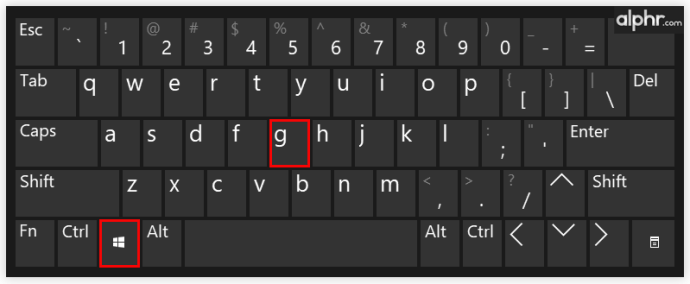
- మీరు ఎడమ వైపున ఉన్న ఆడియో విభాగాన్ని చూస్తారు, కాబట్టి మీరు రికార్డ్ చేయదలిచిన ఆడియోని ఎంచుకోండి.
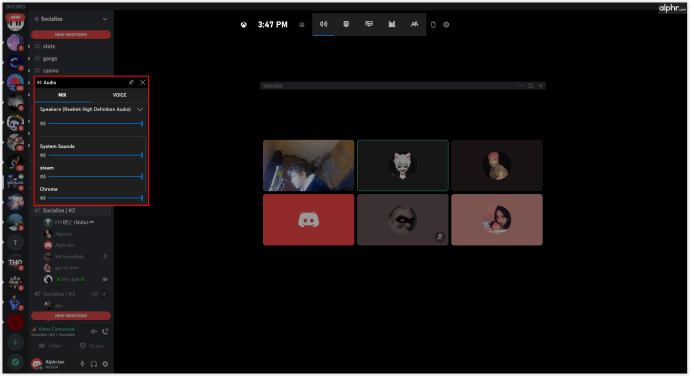
- ఆ పైన, రికార్డింగ్ చేసేటప్పుడు దాన్ని ఆన్ చేయడానికి మైక్రోఫోన్ చిహ్నాన్ని ఎంచుకోండి.
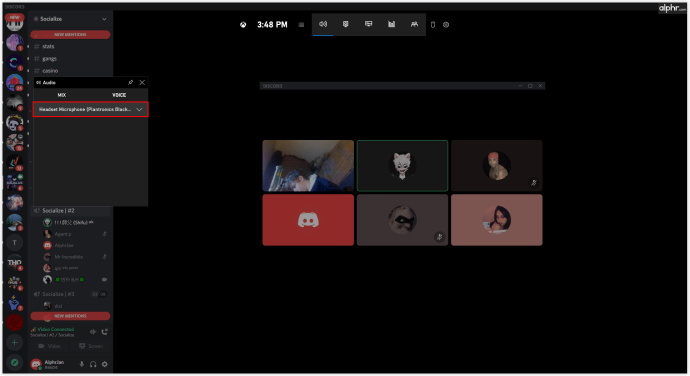
- రికార్డ్ బటన్ పై క్లిక్ చేయండి (లేదా విండోస్ కీ + Alt + R సత్వరమార్గాన్ని ఉపయోగించండి).
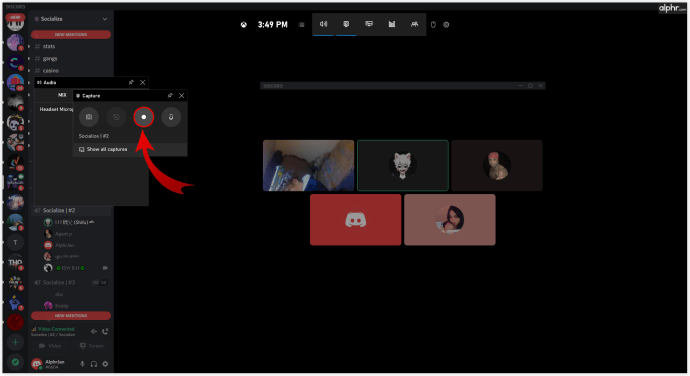
- ఎగువ కుడి మూలలో ఉన్న చిహ్నాన్ని క్లిక్ చేయడం ద్వారా మీరు రికార్డింగ్ను ఆపివేసినప్పుడు, ఫైల్ స్వయంచాలకంగా మీ కంప్యూటర్లో సేవ్ చేయబడుతుంది.
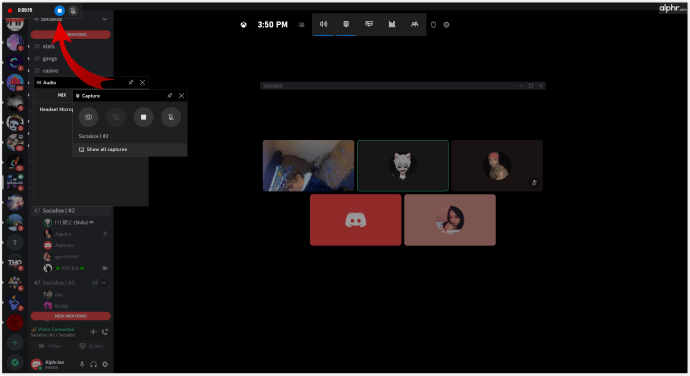
ఎల్గాటోతో డిస్కార్డ్ ఆడియోను ఎలా రికార్డ్ చేయాలి
ఎల్గాటో సౌండ్ క్యాప్చర్ వారి డిస్కార్డ్ ఆడియోను రికార్డ్ చేయాలనుకునే వారికి కూడా అద్భుతమైన ఎంపిక. ఇది యూజర్ ఫ్రెండ్లీ మరియు గేమ్ప్లేను రికార్డ్ చేయడానికి అనువైనది, కానీ మీరు ఆడియోను రికార్డ్ చేయడానికి ముందు హార్డ్వేర్ మరియు సాఫ్ట్వేర్లను సెటప్ చేయాలి.
దాచిన ఫైళ్ళను విండోస్ 10 ఎలా చూపించాలి
మీరు ధ్వనిని రికార్డ్ చేయదలిచిన పరికరంతో హార్డ్వేర్ను కనెక్ట్ చేసిన తర్వాత, ఎల్గాటో గేమ్ క్యాప్చర్ HD సాఫ్ట్వేర్ను డౌన్లోడ్ చేయండి. మీరు దీన్ని ఇన్స్టాల్ చేసిన తర్వాత, క్రింది దశలను అనుసరించండి.
- ఎల్గాటో గేమ్ క్యాప్చర్ HD సాఫ్ట్వేర్ను తెరిచి, ఎల్గాటో సౌండ్ క్యాప్చర్ను తెరవడానికి సెట్టింగ్లకు వెళ్లండి.
- ఎగువ బార్ నుండి టీమ్ చాట్ ఎంచుకోండి.
- సెట్టింగులను సర్దుబాటు చేయడానికి డ్రాప్-డౌన్ మెనుని ఎంచుకోండి. మొదట, మీ మైక్రోఫోన్ను సెటప్ చేయడానికి కావలసిన ఆడియో ఇన్పుట్ను ఎంచుకోండి.
- తదుపరి దశ తగిన అవుట్పుట్ను ఎంచుకోవడం, అందువల్ల మీరు ఇతర స్పీకర్లను కూడా వినవచ్చు.
- ఇప్పుడు మీరు ప్రోగ్రామ్ను మూసివేయవచ్చు కాని ఎల్గాటో గేమ్ క్యాప్చర్ సాఫ్ట్వేర్ను తెరిచి ఉంచవచ్చు, తద్వారా మీరు మీ రికార్డింగ్ను ట్రాక్ చేయవచ్చు.
మీరు మీ రికార్డింగ్లను సోషల్ మీడియాలో భాగస్వామ్యం చేయడానికి ఎంచుకోవచ్చు లేదా వాటిని మీ కంప్యూటర్లో MP4 వంటి వివిధ ఫార్మాట్లలో సేవ్ చేయవచ్చు.
చివరగా, దిగువ-ఎడమ మూలలోని ఎరుపు రికార్డ్ బటన్ పై క్లిక్ చేయడం ద్వారా రికార్డింగ్ ప్రారంభించండి.
పోడ్కాస్ట్ కోసం డిస్కార్డ్ ఆడియోను ఎలా రికార్డ్ చేయాలి
డిస్కార్డ్ ఆడియోను రికార్డ్ చేయడానికి మీరు ఏ సాధనాన్ని ఉపయోగిస్తున్నారో బట్టి, మీరు ఈ ప్లాట్ఫాం ద్వారా అద్భుతమైన పాడ్కాస్ట్లను సృష్టించవచ్చు. ఈ ప్రక్రియలో సమయాన్ని సృష్టించడానికి మరియు ఆదా చేయడానికి మీకు చాలా అవకాశాలు ఉన్నందున ఇది పోడ్కాస్ట్ రచయితలలో బాగా ప్రాచుర్యం పొందడంలో ఆశ్చర్యం లేదు.
ఎలా? బాగా, వేర్వేరు సాధనాలు వేర్వేరు లక్షణాలను మరియు ఎడిటింగ్ ఎంపికలను అందిస్తాయి. ఉదాహరణకు, మీరు వేర్వేరు స్పీకర్లను ప్రత్యేక ఫైళ్ళలో డౌన్లోడ్ చేసుకోవచ్చు, కాబట్టి మీరు మొత్తం రికార్డింగ్ను చాలాసార్లు సవరించాల్సిన అవసరం లేదు. మరోవైపు, మీరు మొత్తం ప్రదర్శనను రికార్డ్ చేసి, ఆపై ఒకే ఫైల్లో ఉంచేటప్పుడు సరిపోయేటట్లు చూసేటప్పుడు దాన్ని సవరించవచ్చు.
మీరు రికార్డింగ్ను సేవ్ చేయదలిచిన ఫార్మాట్ను కూడా సౌకర్యవంతంగా ఎంచుకోవచ్చు. మీరు ఉపయోగిస్తున్న అన్ని ప్లాట్ఫారమ్లు మరియు సాధనాలు అనుకూలంగా ఉన్నాయని నిర్ధారించుకోవడానికి ఇది మీకు సహాయపడుతుంది మరియు మీరు కన్వర్టర్ను ఉపయోగించాల్సిన అవసరం లేదు.
అదనపు తరచుగా అడిగే ప్రశ్నలు
డిస్కార్డ్ కాల్ను నేను ఎలా రికార్డ్ చేయాలి?
అసమ్మతిపై కాల్లు స్వయంచాలకంగా రికార్డ్ చేయబడవు. అయితే, అవసరమైతే వాటిని రికార్డ్ చేయడానికి మేము వ్యాసంలో సమర్పించిన మార్గాలలో ఒకదాన్ని మీరు ఎంచుకోవచ్చు. యూట్యూబ్ ట్యుటోరియల్స్ లేదా పాడ్కాస్ట్లను సృష్టించడానికి మీరు ఆడియోను ఉపయోగించవచ్చు, ఎందుకంటే ఈ ప్లాట్ఫాం దీనికి చాలా అనుకూలంగా ఉంటుంది.
జింప్లో వెక్టర్ ఎలా తయారు చేయాలి
చట్టపరమైన ఇబ్బందులను నివారించడానికి మీరు వాటిని రికార్డ్ చేస్తున్నారని కాల్లో పాల్గొనే ప్రతి ఒక్కరికీ తెలియజేయడం మర్చిపోవద్దు.
ఆటల నుండి విద్య వరకు
మీరు గమనిస్తే, డిస్కార్డ్ నుండి చాట్ రికార్డింగ్లు చాలా విభిన్న ప్రయోజనాల కోసం ఉపయోగించబడతాయి. గేమింగ్ నుండి విద్యా మరియు ప్రేరణ పాడ్కాస్ట్ల వరకు, మీ అవకాశాలు ఆచరణాత్మకంగా అంతంత మాత్రమే. రికార్డింగ్తో మీరు ఏమి చేయబోతున్నారో మరియు సమర్పించిన పద్ధతుల్లో మీ అవసరాలకు ఏది సరిపోతుందో నిర్ణయించుకోవడం మీ ఇష్టం. అదృష్టవశాత్తూ, ఫోన్లు, టాబ్లెట్లు మరియు కంప్యూటర్లు: అన్ని రకాల పరిష్కారాలు ఉన్నందున మీరు ఉపయోగిస్తున్న పరికరం ద్వారా మీరు పరిమితం కాలేదు.
మీరు మీ డిస్కార్డ్ కాల్ను ఎలా రికార్డ్ చేయబోతున్నారు? మీకు రికార్డింగ్ ఎందుకు అవసరం? దిగువ వ్యాఖ్యల విభాగంలో మీ ఆలోచనలను పంచుకోండి.